Blaupunkt TRAVELPILOT LUCCA MP3 User Manual [de]

Mobile Navigation
TravelPilot Lucca
TravelPilot Lucca MP3
Bedienungs- und
Montageanleitung

Geräteübersicht
Geräteübersicht
1
2
3
4
5
6
2
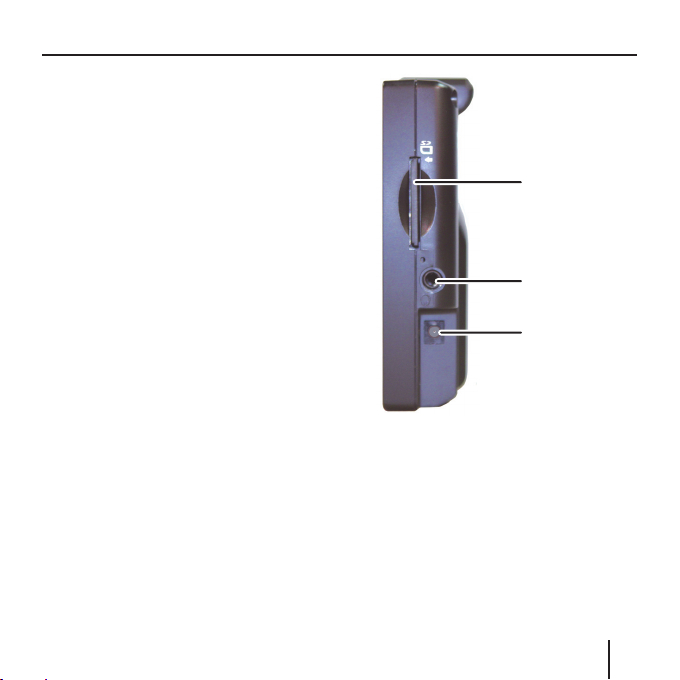
Unterhalb des Displays befi nden sich
folgende Tasten:
INFO: Wiederholt die letzte Fahr-
1
anweisung.
MENU: Öffnet den Startbildschirm
2
des Gerätes.
Ein-/Ausschalter:
3
Kurzdruck: Startet das Gerät im
zuletzt benutzten Modus bzw. versetzt das Gerät in den Ruhezustand.
Langdruck: (länger als drei Sek.):
Schaltet das Gerät aus.
VOL-: Verringert die Lautstärke.
4
VOL+: Erhöht die Lautstärke.
5
Touchscreen: Alle Eingaben und
6
die Steuerung der Lucca erfolgen
einfach und intuitiv durch Berühren der Schaltfl ächen, die auf dem
Touchscreen angezeigt werden.
Geräteübersicht
9
8
7
An der rechten Seite fi nden Sie die
folgenden Elemente:
7 Buchse zum Anschluss der Lucca
an das Ladegerät oder Zigarettenanzünder-Kabel.
8 Kopfhörerbuchse
9 SD-Card-Schacht
3

?>
Geräteübersicht
An der Unterseite fi nden Sie die folgenden Bedienelemente:
<=
;
:
: Akkumulatorfachdeckel
Akkumulator-Hauptschalter
;
< GPS-Antennenbuchse zum An-
schluss einer externen GPS-Antenne.
= Halterung
4
Buchse zum Anschluss der Lucca
>
an das Cradle. Mit dem Cradle
stehen Ihnen weitere Funktionen
zur Verfügung. Lesen Sie dazu das
Kapitel „Cradle“
? Reset-Taster. Startet die Lucca
neu.
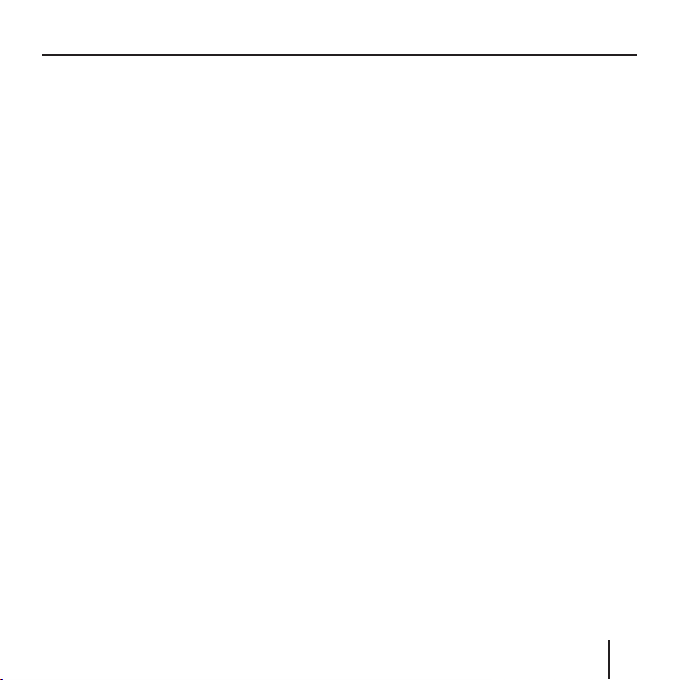
Inhaltsverzeichnis
Geräteübersicht .......................2
Sicherheitshinweise ...............10
Sicherheitshinweise für die
Navigation .................................. 10
Sicherheitshinweise für den
Umgang mit der Lucca ..............10
Erste Inbetriebnahme des
Lucca ......................................11
Lieferumfang der Lucca ................11
Schutzfolien und Abdeckungen .... 12
Hauptschalter ein-/ ausschalten ... 12
Sprache einstellen ........................13
Reset ............................................. 13
Akkumulator laden .................13
Montage im Fahrzeug ...........14
Halterung anbringen .................. 14
Halterung entfernen ................... 15
Lucca anbringen ........................15
Cradle anbringen (optional) ...... 15
Lucca in Cradle anbringen ......... 16
Lucca entnehmen .....................16
Ein-/ Ausschalten ...................16
Einschalten ................................16
Ruhezustand aktivieren .............. 16
Ausschalten ................................ 16
Wiedereinschalten ..................... 16
Bedienung der Navigations-
Menüs .....................................17
Softwaretastatur ........................... 17
Leerzeichen eingeben ................ 17
Zeichen löschen ......................... 17
Umschalten zwischen Ziffern-,
Umlaute- und
Buchstabeneingabe ................... 17
Listen ............................................ 17
Schaltfl ächen ................................ 18
Informationen ............................... 19
Staumeldungen .......................... 19
GPS-Status ................................ 20
Navigation ..............................22
Allgemeine Hinweise zur
Navigation ..................................... 22
Navigation starten ......................... 22
Ein Ziel eingeben .......................23
5
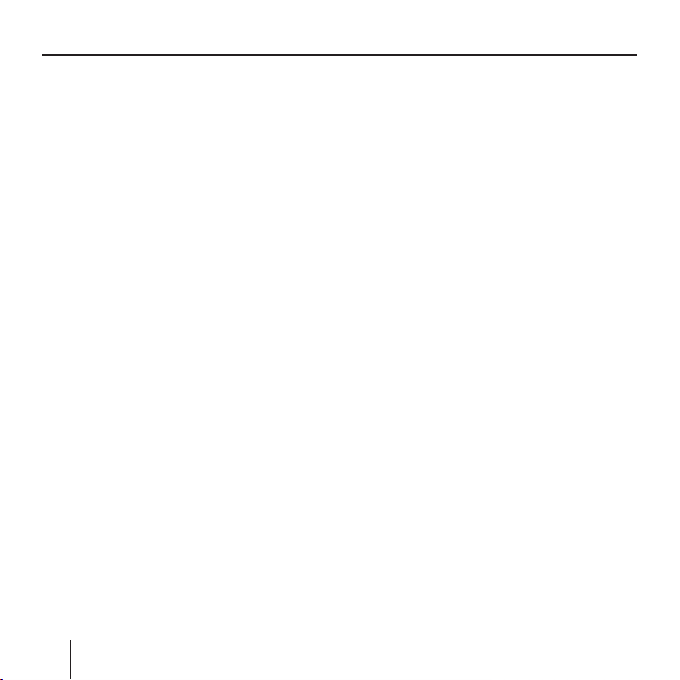
Inhaltsverzeichnis
Nach Hause navigieren ............... 23
Karte anzeigen ........................... 23
Staumeldungen .......................... 23
Einstellungen ............................. 23
Menü verlassen
(nur Lucca MP3) ........................ 24
Weitere Funktionen .................... 24
GPS Info ..................................... 24
Routenplanung ........................... 24
Grundeinstellungen vornehmen .... 24
Zeitzone einstellen .................... 24
Heimatadresse angeben ............25
Ein Ziel angeben ........................... 26
Zieleingabe ................................ 26
Zielland angeben ....................... 27
Zieladresse angeben .................. 28
Weitere Funktionen ................... 29
Sonderziel auswählen ................... 30
Sonderziel aus der aktuellen
Umgebung .................................. 30
Weitere Funktionen ................... 32
Sonderziel in einem
bestimmten Ort .........................33
Überregionales Sonderziel ......... 34
Ziel aus der Karte übernehmen .... 36
6
Kartenausschnitt verschieben .... 37
Ziel aus den Favoriten
übernehmen ................................. 39
Favorit für Zielführung
übernehmen............................... 39
Weitere Funktionen ................... 40
Eines der letzten Ziele
übernehmen ................................. 41
Weitere Funktionen ................... 42
Heimatadresse als Ziel
verwenden .................................... 42
Ziele verwalten ......................43
Ziel speichern ............................... 43
Eines der letzten Ziele
speichern ................................... 44
Ziel umbenennen ....................... 44
Ein Ziel löschen .......................... 45
Die ganze Liste löschen ............. 45
Routenplanung mit Etappen ..46
Zielpunkte angeben ................... 46
Routenpunkt hinzufügen ............ 47
Routen bearbeiten, speichern
und verwalten ............................ 48
Reihenfolge verändern ............... 48
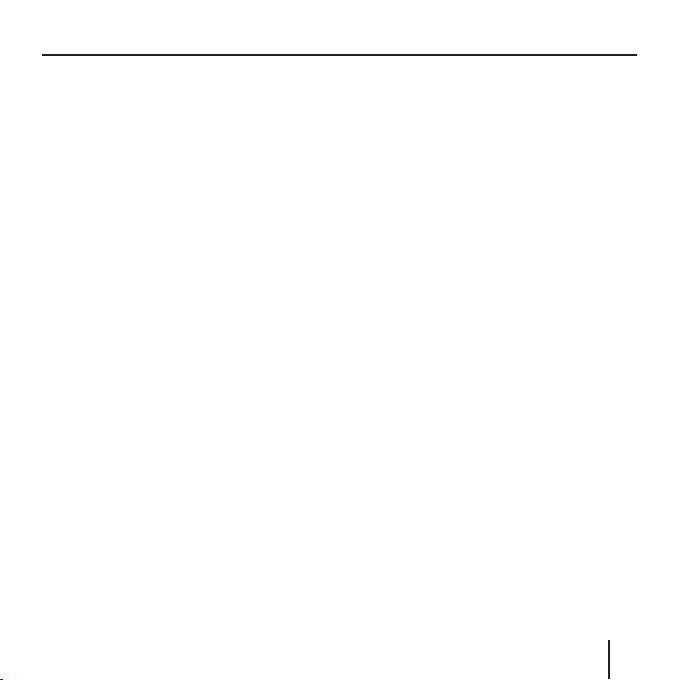
Inhaltsverzeichnis
Routenpunkt löschen ................. 49
Ganze Routenliste löschen ........49
Routen verwalten .......................... 49
Route speichern ......................... 49
Route laden ................................ 50
Route berechnen .......................... 50
Route auf der Karte zeigen ........51
Simulation (Demomode) ........... 51
Routenoptionen festlegen .....51
Zielführung .............................53
GPS-Empfang gestört ................54
Zielführung beenden .................. 55
Erreichen des Zielorts ................ 55
Arbeiten mit der Karte...........56
Kartenbedienung .......................... 56
Karte anzeigen ........................... 56
Tippen in Karte .......................... 56
Schaltfl ächen ................................ 57
Bei Kartenansicht ohne
GPS-Empfang ............................. 57
Bei Kartenansicht mit
GPS-Empfang ............................. 57
Zusatzfunktionen ....................... 60
Tag-/ Nachtdarstellung ............... 61
Stummschaltung ........................ 61
Einstellungen ............................. 61
Sperrung, Sperrung aufheben ...61
Zwischenziel einfügen................ 61
Routenoptionen ......................... 61
Nächstes Ziel .............................62
Kartendarstellung während
der Zielführung ......................62
Navigationshilfen ....................... 62
Routeninformationen ................. 63
Beschilderung ............................ 64
Tempolimit ................................. 64
Zusätzliche Karteninformationen
anzeigen ........................................ 64
Karteninformationen .................. 65
Routeninformationen ................. 65
Beschilderung ............................ 66
Geschwindigkeit ........................66
Weitere Funktionen
während der Navigation ........68
Zwischenziel einschieben ............. 68
Nächstes Ziel anfahren ................. 69
7
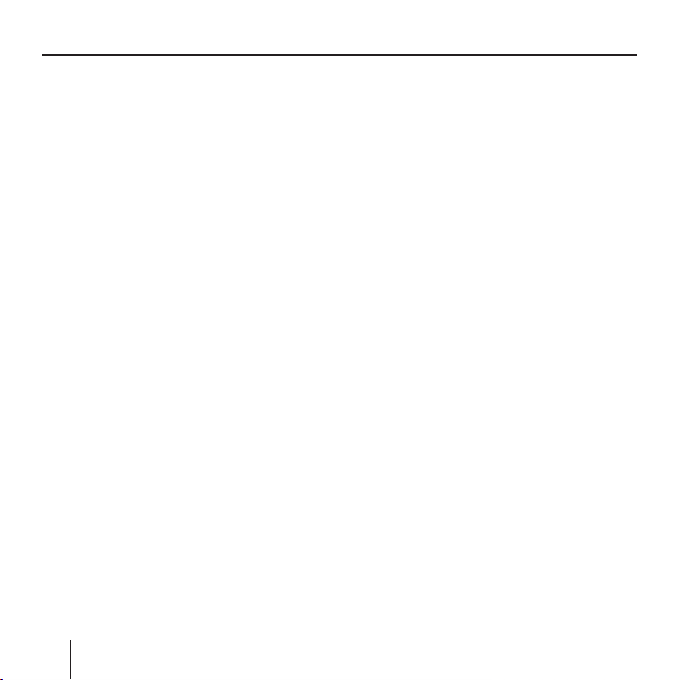
Inhaltsverzeichnis
Streckenabschnitte sperren ..69
Manuelles Sperren ..................... 69
Sperrung aufheben .................... 70
TMC-Funktionalität verwenden ..... 70
Verkehrsmeldungen mit TMC ..... 70
TMC Funktionsweise .................. 70
TMC-Meldungen anzeigen .......... 72
TMC-Meldungen aktualisieren ...72
Menü TMC-Meldungen
schließen ................................... 72
TMC-Meldungen für die Routen-
berechnung berücksichtigen ...... 72
Automatische Routenänderung .. 72
Manuelle Routenänderung ......... 73
Verkehrsmeldung nachträglich
berücksichtigen / ignorieren ...... 73
Lucca konfi gurieren /
Grundeinstellungen ...............74
Einstellungen ................................ 74
Werkseinstellungen .................... 74
Karteninformation ...................... 75
Routeninformation ..................... 75
Beschilderung ............................ 76
Geschwindigkeit ........................76
Lautstärke .................................. 77
8
Touchscreen-Kalibrierung .......... 77
Automodus ................................. 77
Routenoptionen ......................... 78
Routenplanung ........................... 78
Zeitberechnung .......................... 79
Maßeinheiten/ Formate/
Sprache ..................................... 79
TMC ........................................... 79
Heimatadresse ........................... 80
Product information
(Produkt-Information) ................ 80
GPS Funktionsweise ..............81
MP3/WMA-Betrieb.................82
Vorbereitung der SD-Karte ............ 82
SD-Karte einlegen ......................... 82
MP3/WMA-Betrieb wählen ............ 82
Wiedergabe starten ......................83
Verzeichnis wählen ....................... 83
Verzeichnis mit Schaltfl äche
wählen ....................................... 83
Verzeichnis über Datei-Browser
wählen ....................................... 83
Titel/ Dateien wählen .................... 84
Titel mit Schaltfl äche wählen ..... 84

Inhaltsverzeichnis
Anzeige einstellen ......................... 84
Titel in zufälliger Reihenfolge
(Mix/Shuffl e) ................................ 85
Verzeichnis wiederholt abspielen
(Repeat)........................................ 85
Wiedergabe beenden .................... 86
Equalizer wählen ........................... 86
SD-Karte entnehmen .................... 86
Picture Viewer .......................87
Picture Viewer starten .................. 87
Diashow starten ............................ 88
Zeit für Diashow einstellen ........... 88
Diashow beenden ......................... 88
Verzeichnis wählen ....................... 88
Verzeichnis mit Schaltfl äche
wählen ....................................... 88
Verzeichnis/ Bild über Datei-
Browser wählen ......................... 89
Bild wählen ................................... 89
Bild mit Schaltfl äche wählen .....90
Anzeige einstellen ......................... 90
Bild an Displayformat anpassen ...90
SD-Karte entnehmen .................... 91
Straßenkarten installieren .....92
SD-Karte entnehmen .................. 93
Zubehör ..................................93
Cradle .......................................... 93
Einbau Cradle ............................... 94
Anschlusskammern von
Blaupunkt Autoradios für
Lucca MP3 ................................. 94
Sonderzubehör ......................95
Lenkrad-Fernbedienung RC 09 ..... 95
Technische Daten ...................96
Gewährleistung ......................97
Fehlerbehebung/ Häufi g
gestellte Fragen FAQ .............97
9
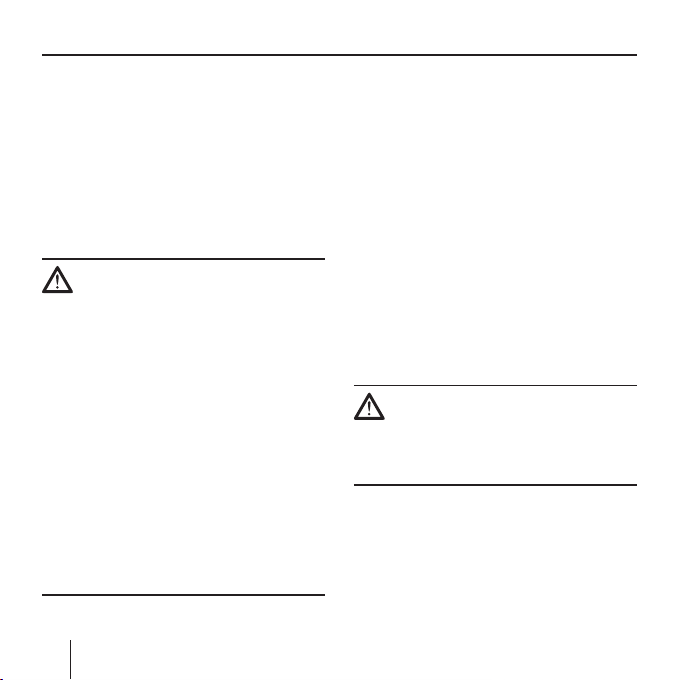
Sicherheitshinweise
Sicherheitshinweise
Lesen Sie sich bitte in Ihrem eigenen
Interesse die folgenden Sicherheitshinweise und Warnungen sorgfältig
durch bevor Sie Ihre Lucca in Betrieb
nehmen.
Sicherheitshinweise für die
Navigation
Achtung:
Bedienen Sie die Lucca nicht während der Fahrt, um sich selbst und
andere vor Unfällen zu schützen!
Schauen Sie nur auf das Display,
wenn Sie sich in einer sicheren Verkehrssituation befi nden!
Die Straßenführung und die Verkehrszeichen haben Vorrang vor den Anweisungen des Navigationssystems.
Folgen Sie den Anweisungen der
Lucca nur, wenn es die Umstände
und die Verkehrsregeln erlauben! Die
Lucca bringt Sie auch dann ans Ziel,
wenn Sie von der geplanten Route
abweichen müssen.
10
Hinweise:
Routen planen Sie am besten, be-
•
vor Sie losfahren. Wenn Sie unterwegs eine neue Route eingeben
möchten, steuern Sie den nächsten Park- oder Rastplatz an!
Falls Sie die Sprachhinweise ein-
•
mal nicht verstanden haben oder
sich nicht sicher sind, was an der
nächsten Kreuzung zu tun ist,
können Sie sich anhand der Karten- oder Pfeildarstellung schnell
orientieren.
Sicherheitshinweise für den
Umgang mit der Lucca
Achtung:
Schützen Sie das Gerät vor Nässe, da
es nicht wasserdicht und nicht spritzwassergeschützt ist.
Hinweise:
Entfernen Sie den Stecker zur
•
Stromversorgung der Lucca, wenn
Sie Ihr Fahrzeug abstellen, da der
GPS-Empfänger ständig Strom ver-
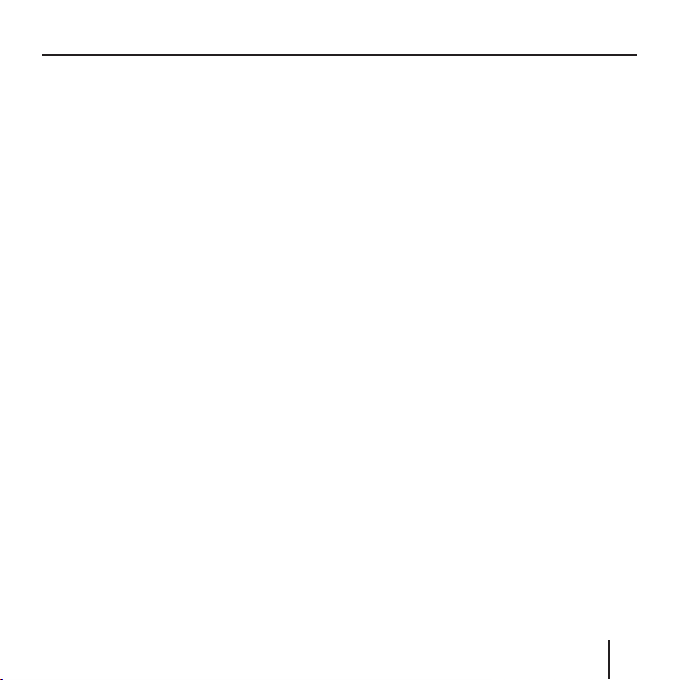
Erste Inbetriebnahme
braucht und sich sonst die Fahrzeugbatterie entladen könnte.
Ziehen Sie den Stecker nicht am
•
Kabel aus dem Anschluss. Das Kabel kann dadurch beschädigt werden!
Verwenden Sie zur Reinigung des
•
Gerätes keine scharfen Lösungsmittel, sondern benutzen Sie lediglich ein angefeuchtetes, fusselfreies Tuch.
Erste Inbetriebnahme
des Lucca
Wenn Sie die Lucca zum ersten Mal
in Betrieb nehmen, müssen Sie den
Hauptschalter einschalten und ihre
bevorzugte Sprache für die Menüs
und die Sprachausgabe einstellen.
Lieferumfang der Lucca
Zum Lieferumfang gehören die nachfolgend aufgeführten Teile:
Lucca oder Lucca MP3
•
Saugnapfhalter
•
Netz- und Ladegerät 220 V
•
Steckerladegerät zum Anschluss
•
an den Zigarettenanzünder
Scheibenreinigungstuch
•
Bedienungsanleitung
•
Kurzeinbauanleitung
•
CD / DVD mit Straßenkarte und
•
Bedie-nungsanleitungen (Langversionen), Wiederherstellungsprogramm
Cradle (nur Lucca MP3 Edition)
•
11
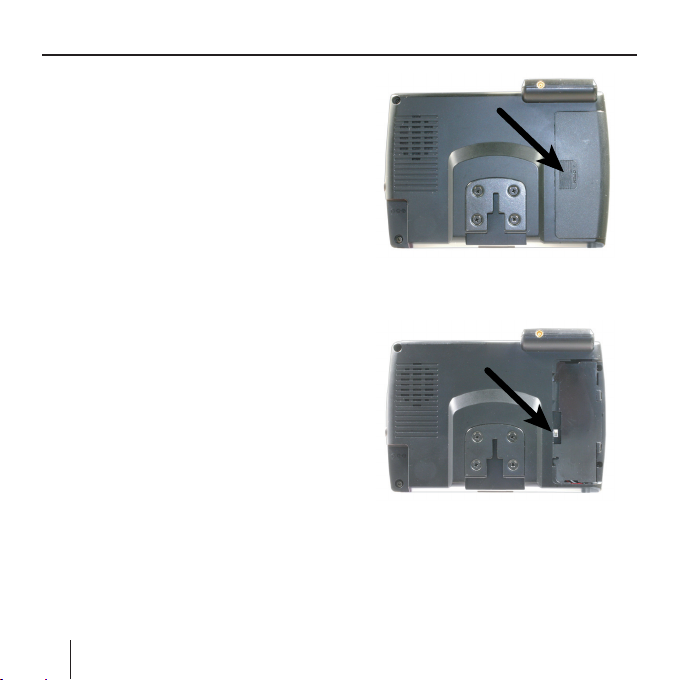
Erste Inbetriebnahme
Schutzfolien und
Abdeckungen
Entfernen Sie vor dem ersten Gebrauch die Schutzfolien auf dem
Display und auf der Gehäusefront.
Vor Benutzung des Cradle bitte die
Gummiabdeckung an der Unterseite
des Gehäuses entfernen. Vor dem
Einstecken einer SD-Karte bitte die
Dummy-Card entfernen. Zum Schutz
der Kontakte können Sie die Gummiabdeckung und die Dummy-Card
nach Gebrauch der Lucca wieder aufstecken.
Hauptschalter ein-/
ausschalten
Mit dem Hauptschalter können Sie
die Lucca einschalten und dauerhaft
ausschalten. Im Auslieferungszustand
ist die Lucca mit dem Hauptschalter
ausgeschaltet.
➜ Drücken Sie auf die schraffi erte
Fläche auf dem Akkumulatorfachdeckel (s. Pfeil) und schieben Sie
den Akkumulatorfachdeckel zur
Außenseite des Gerätes.
Links neben dem Akku sehen Sie den
Hauptschalter.
➜ Schieben Sie den Hauptschalter
mit der Spitze eines Kugelschreibers auf die Position ON.
12
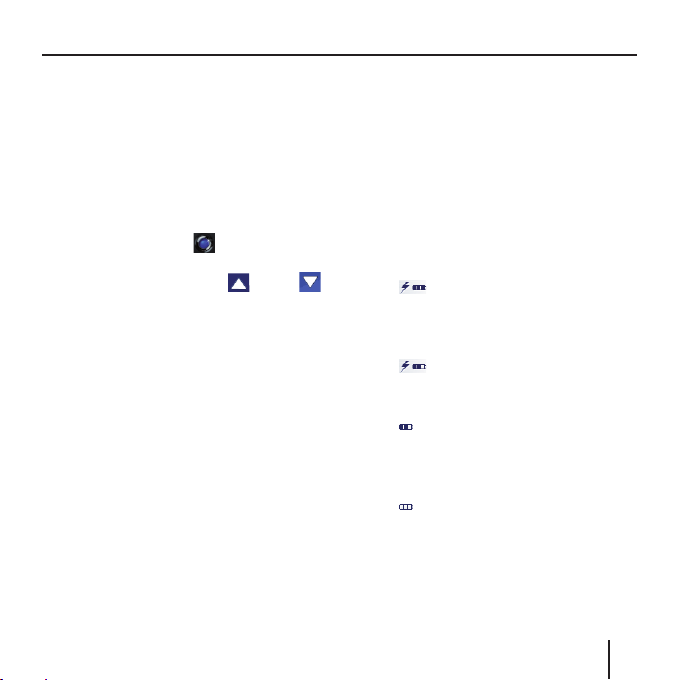
Akkumulator laden
Sprache einstellen
Wenn die Lucca mit dem Hauptschalter ausgeschaltet war, wird als Standardsprache US Englisch verwendet.
Gegebenenfalls müssen Sie dann zuerst die gewünschte Sprache für Menüs und Sprachausgaben einstellen:
➜ Schalten Sie die Lucca mit dem
Ein-/Ausschalter
➜ Tippen Sie auf Settings (Einstel-
lungen). Tippen Sie
bis Language (Sprache) erscheint.
Eine Liste mit den verfügbaren
Sprachen wird angezeigt.
➜ Tippen Sie in der Liste auf die
Sprache, die Sie für Menüs und
Sprachausgaben verwenden wollen.
Die Sprache wird geladen und das
Hauptmenü wird angezeigt.
ein.
oder ,
Reset
Mit dem Reset-Taster können Sie den
Lucca neu starten.
➜ Drücken Sie dazu auf den Reset-
Taster ? auf der Unterseite der
Lucca.
Akkumulator laden
Mit dem eingebauten Akku können
Sie die Lucca bis zu vier Stunden
lang netzunabhängig betreiben. Die
Betriebszeit ist dabei abhängig von
der Art der Benutzung.
Die Ladestandsanzeige des Akkus
befi ndet sich oben in der Mitte des
Bildschirms. Die Symbole haben folgende Bedeutung:
– : Das Gerät wird von einer
externen Stromquelle versorgt.
Der Akku ist vollständig aufgeladen.
–
: Das Gerät wird von einer
externen Stromquelle versorgt.
Der Akku wird gerade geladen.
–
: Das Gerät wird von seinem
internen Akku versorgt. Der Ladezustand des Akkus ist ausreichend.
–
: Das Gerät wird von seinem
internen Akku versorgt. Der
Ladezustand des Akkus ist
schwach.
13
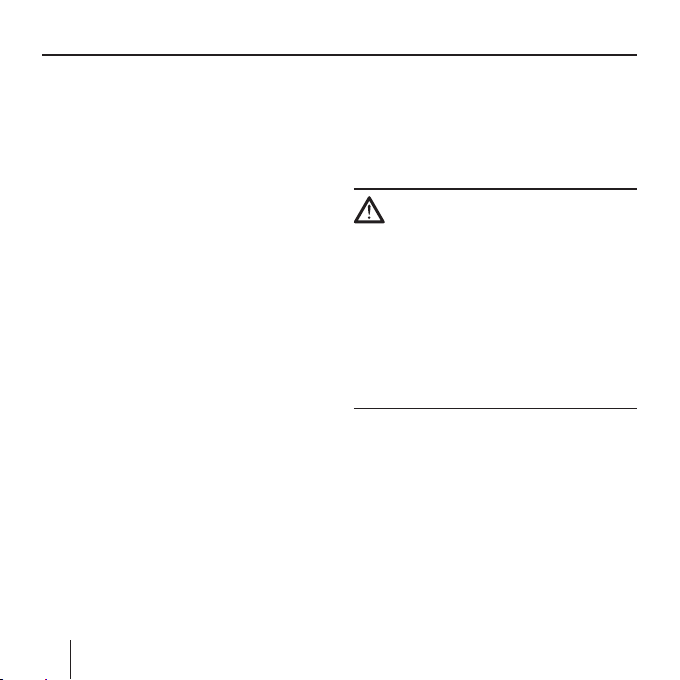
Montage im Fahrzeug
Die Anzahl der dunklen Blocksegmente im Akku zeigt den Ladezustand
des Akkus an (0 bis 3 Segmente).
Hinweis:
Wenn der Ladezustand des Akkus
sehr schwach wird, werden Sie
von einer Warnmeldung darauf
hingewiesen.
➜ Schließen Sie zum Aufl aden des
Akkus das mitgelieferte Ladegerät
oder das Zigarettenanzünder-Kabel an die Ladebuchse an.
Hinweis:
Benutzen Sie nur die Originalladegeräte zum Betrieb und zum Aufl aden des Akkus.
Die Aufl adezeit beträgt ca. 6 Stunden.
Hinweis:
Werfen Sie defekte Akkus nicht
in den Hausmüll, sondern geben
Sie diese bei den entsprechenden
Sammelstellen ab.
14
Montage im Fahrzeug
Für die nicht dauerhafte Montage im
Fahrzeug liegt der Lucca eine Saugnapfhalter mit Saugfuß zur Befestigung an der Windschutzscheibe bei.
Achtung:
Montieren Sie die Lucca so, dass
Ihre Sicht nicht behindert wird und
Sie nicht vom Verkehr abgelenkt werden.
Montieren Sie die Lucca nicht im Aufblasbereich der Airbags.
Achten Sie darauf das die Fahrzeuginsassen bei einer Notbremsung nicht
durch den Lucca gefährdet sind.
Halterung anbringen
Mit dem mitgelieferten Saugnapfhalter können Sie die Lucca einfach und
sicher im Fahrzeug montieren.
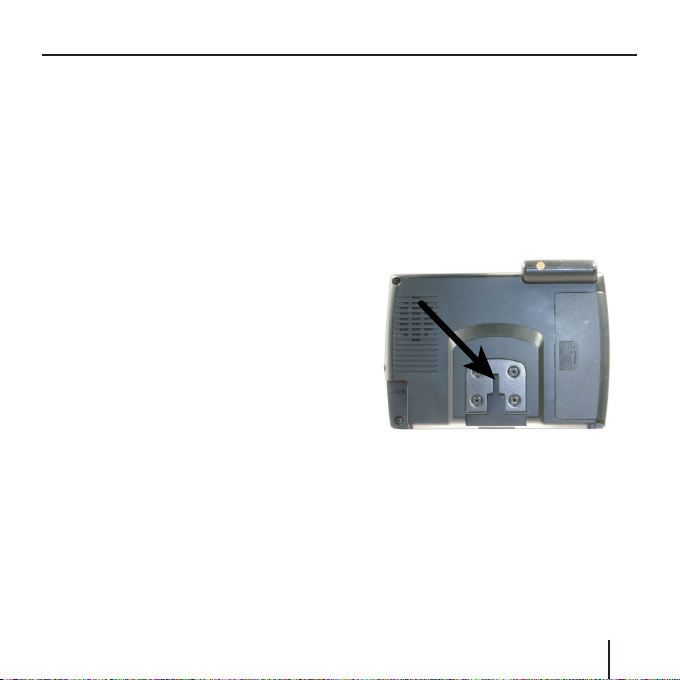
Montage im Fahrzeug
➜ Finden Sie eine geeignete Stelle
für die Montage der Lucca.
Für einen optimalen Halt muss die
Scheibe staub- und fettfrei sein.
Reinigen Sie die Scheibe evtl.
vorher mit dem beigelegten Scheibenreinigungstuch.
➜ Pressen Sie die Sauger-Haftplatte
der Halterung gegen die Scheibe.
➜ Klappen Sie den Hebel an der
Sauger-Halterung in Richtung der
Scheibe.
➜ Sie können jetzt die Halterung
ausrichten. Dabei muss die Schiene zur Aufnahme der Lucca senkrecht ausgerichtet sein.
Halterung entfernen
Wenn Sie das Fahrzeug wechseln,
können Sie die Halterung einfach
entfernen.
➜ Klappen Sie den Hebel an der
Sauger-Halterung von der Scheibe
weg.
➜ Lösen Sie die Sauger-Haftplatte
vorsichtig am Rand von der Scheibe ab, so dass Luft zwischen den
Sauger und die Scheibe gelangen
kann.
➜ Ziehen Sie den Sauger vorsichtig
von der Scheibe ab.
Lucca anbringen
Die Lucca hat auf der Rückseite eine
Aufnahme für die Schiene der Saugnapfhalter.
➜ Schieben Sie die Führung der
Lucca vorsichtig über die Schiene
der Saugnapfhalter.
Cradle anbringen (optional)
Das Cradle hat auf der Rückseite eine
Aufnahme für die Schiene der Saugnapfhalter. Das Cradle erweitert die
Funktionen der Lucca und ist beim
15
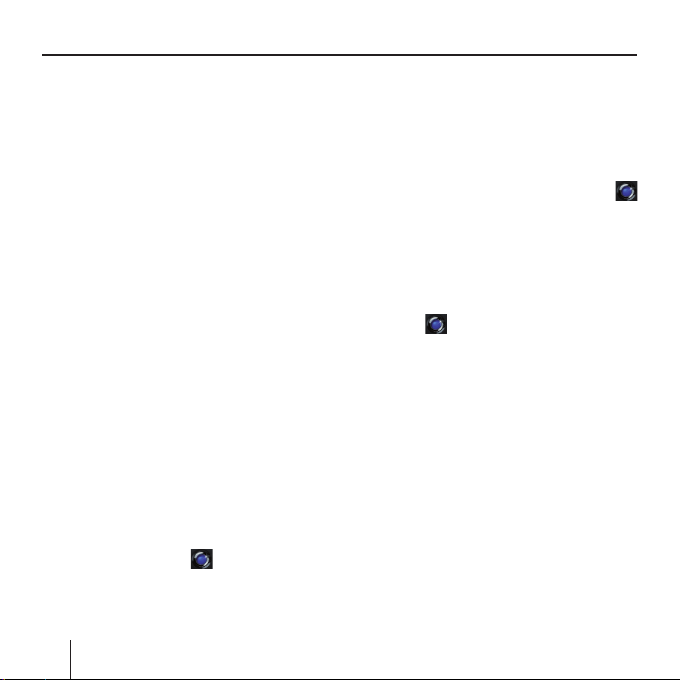
Ein-/ Ausschalten
Lucca MP3 im Lieferumfang enthalten. Wie Sie das Cradle an ihr Autoradio anschließen, erfahren Sie auf den
letzten Seiten dieser Anleitung.
➜ Schieben Sie die Führung des
Cradle vorsichtig über die Schiene
des Saugnapfhalters.
Lucca in Cradle anbringen
Das Cradle hat auf der Innenseite eine
Schiene zur Aufnahme der Lucca.
➜ Schieben Sie die Führung der
Lucca vorsichtig über die Schiene
des Saugnapfhalters.
Lucca entnehmen
➜ Ziehen Sie die Lucca nach oben
aus dem Cradle bzw. aus der Halterung heraus. Halten Sie dazu ggf.
das Cradle / die Halterung fest.
Ein-/ Ausschalten
Einschalten
➜ Drücken Sie zum Einschalten der
Lucca die Taste
Display.
16
unterhalb des
Das Gerät wird eingeschaltet, die
letzte aktive Anzeige (Menü, Zielführung) wird wieder angezeigt.
Ruhezustand aktivieren
➜ Drücken Sie zum Aktivieren des
Ruhezustands kurz die Taste
unterhalb des Displays.
Die Lucca geht in den Ruhezu-
stand.
Ausschalten
➜ Halten Sie zum Ausschalten die
Tas te
gedrückt.
Die Lucca wird ausgeschaltet.
Hinweis:
Das komplette Ausschalten der
Lucca ist nur notwendig, wenn Sie
das Gerät länger nicht bedienen
oder neues Kartenmaterial von der
Speicherkarte laden möchten.
Wiedereinschalten
➜ Aus diesem Zustand muss die
Einschalttaste über 4 Sekunden
gedrückt werden, um die Lucca
einzuschalten.
länger als 4 Sekunden
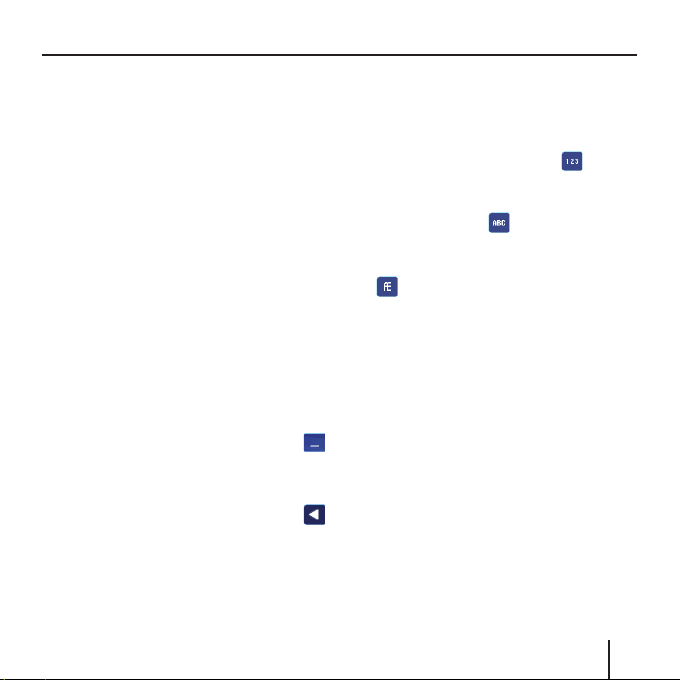
Bedienung der Navigations-Menüs
Bedienung der
Navigations-Menüs
Softwaretastatur
Wenn Texteingaben nötig sind, erscheint auf dem Touchscreen eine
Software-Tastatur. Darauf können Sie
alle Eingaben mit dem Finger vornehmen. Es können nur Großbuchstaben
eingegeben werden.
Bei der Eingabe von Orts- oder Straßennamen müssen Sie keine Sonderzeichen und Umlaute eingeben. Die
Lucca ergänzt diese Zeichen automatisch für Sie.
Leerzeichen eingeben
➜ Zur Eingabe eines Leerzeichens
tippen Sie auf die Schaltfl äche
Zeichen löschen
➜ Um das letzte Zeichen zu löschen,
tippen Sie auf die Schaltfl äche
Umschalten zwischen Ziffern-,
Umlaute- und Buchstabeneingabe
➜ Zur Eingabe von Zahlen, beispiels-
weise einer Postleitzahl, tippen
Sie auf die Schaltfl äche
Um wieder zur Buchstabeneingabe
zurückzukehren,
➜ tippen Sie auf
Um einen Umlaut einzugeben,
➜ tippen Sie auf die Schaltfl äche
. Die Umlaute-Tastatur wird an-
gezeigt.
Sobald Sie einen Umlaut einge-
geben haben, wird automatisch
wieder die Buchstabentastatur
angezeigt.
Hinweis:
Umlaute müssen bei der Eingabe
von Adressdaten nicht verwendet
werden, können aber bei der Bezeichnung gespeicherter Ziele und
Routen nützlich sein.
Listen
Oft können Sie Listen anzeigen lassen, aus denen Sie einen Eintrag auswählen können.
17
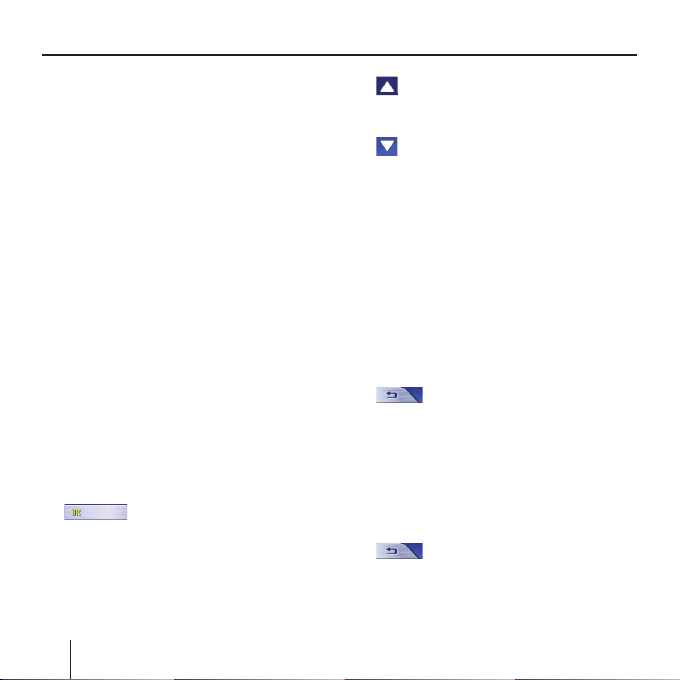
Bedienung der Navigations-Menüs
Das ist z. B. der Fall, wenn Sie bei der
Eingabe eines Ortes den Namen nicht
vollständig eingeben. Nach jeder Eingabe eines Buchstabens erscheint
im Textfeld der erste Eintrag, der mit
den bisher eingegebenen Buchstaben
beginnt. Um eine Liste mit weiteren
passenden Einträgen anzeigen zu lassen, tippen Sie auf die Schaltfl äche
List (Liste).
Am Ende der Liste fi nden Sie Einträge, welche die bisher eingegebene
Buchstabenfolge nicht am Anfang,
sondern in der Mitte oder am Ende
enthalten.
Ein Eintrag der Liste ist immer markiert.
➜ Der markierte Eintrag kann durch
Tippen der Schaltfl äche OK ausge-
wählt werden.
In solchen Listen fi nden Sie die folgenden Schaltfl ächen:
• :
fl äche OK, um den markierten Ein-
trag zu übernehmen. Sie können
aber auch direkt auf einen Eintrag
tippen, um ihn zu übernehmen.
18
Tippen Sie auf die Schalt-
Tippen Sie auf diese Schaltfl ä-
• :
che, um die Liste um eine Seite (5
Elemente) nach oben zu scrollen.
Tippen Sie auf diese Schaltfl ä-
• :
che, um die Liste um eine Seite (5
Elemente) nach unten zu scrollen.
Um die Liste um mehrere Seiten
•
nach oben oder nach unten zu
scrollen, tippen Sie mehrmals auf
die entsprechende Schaltfl äche.
Hinweis:
Wenn die Liste mehr als 5 Elemente hat, können Sie am Scrollbalken erkennen, wo in der Liste
Sie sich gerade befi nden.
• :
Tippen sie auf diese Schaltfl äche, um ohne Auswahl eines
Listenelementes zur Eingabe zurückzukehren.
Schaltfl ächen
Auf allen Menüs der Lucca fi nden Sie
Schaltfl ächen:
• :
Schaltfl äche, um in das zuvor geöffnete Menü zurück zu gelangen.
Wenn Sie sich im Menü Navigation
Tippen Sie auf diese
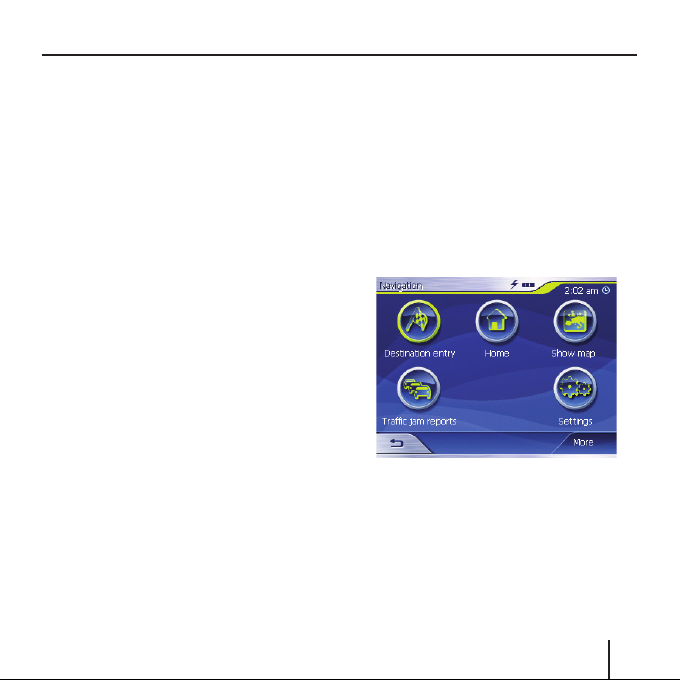
Bedienung der Navigations-Menüs
(Navigation) befi nden, gelangen
Sie mit dieser Schaltfl äche zum
Blaupunkt-Startbildschirm (nur
Lucca MP3). Dort können Sie eine
andere Anwendung wie den MP3Player oder den Picture Viewer
starten oder die Navigation wieder öffnen.
More (Mehr): Tippen Sie auf di-
•
ese Schaltfl äche, um Zugriff auf
weitere Funktionen zu erhalten. Je
nachdem, in welchem Menü sich
diese Schaltfl äche befi ndet, werden unterschiedliche Funktionen
angeboten.
Wenn diese Schaltfl äche deaktiviert
ist, stehen keine weiteren Funktionen
zur Verfügung.
Informationen
Vom Menü Navigation (Navigation)
aus können Sie sich jederzeit die aktuellen Staumeldungen und den aktuellen GPS-Status anzeigen lassen.
Staumeldungen
Wenn Sie die Lucca an ein Blaupunkt
TMC-Autoradio angeschlossen haben,
wird Ihre Lucca mit TMC-Meldungen
versorgt welche die Berechnung dynamischer Routen unter Einbeziehung der aktuellen Verkehrslage ermöglichen. Sie können mit der Lucca
die TMC-Meldungen auch auf dem
Display anzeigen lassen.
➜ Tippen Sie im Menü Navigation
(Navigation) auf die Schaltfl äche
Traffi c jam reports (Staumeldungen).
Das Menü TMC messages (TMC-
Meldungen) wird angezeigt.
19
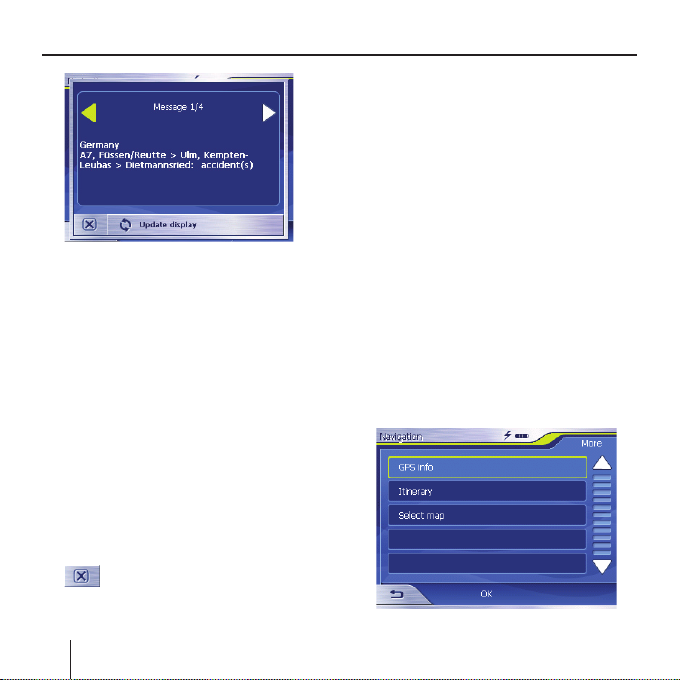
Bedienung der Navigations-Menüs
➜ Tippen Sie auf die Pfeilschaltfl ä-
chen im Bereich der Meldung, um
zwischen den einzelnen TMC-Meldungen zu wechseln.
Zu jeder TMC-Meldung werden
die Straßennummer (Autobahn,
Bundes- oder Ortsstraße) sowie
die Art der Behinderung angezeigt.
➜ Tippen Sie auf die Schaltfl äche
Update display (Anzeige aktualisieren), um TMC-Meldungen, die
seit dem Öffnen des Menüs TMC
messages (TMC-Meldungen) einge-
gangen sind, anzuzeigen.
➜ Tippen Sie auf die Schaltfl äche
, um das Menü TMC messages
(TMC-Meldungen) zu schließen.
Zur Anzeige und Berücksichtigung
von TMC-Meldungen während der
Navigation lesen Sie bitte auch den
Abschnitt „TMC-Funktionalität verwenden“.
GPS-Status
Das Menü GPS status (GPS Status)
enthält Informationen über Ihren momentanen Standort und Ihre aktuelle
Geschwindigkeit. Außerdem können
Sie hier Ihren momentanen Standort
speichern.
➜ Tippen Sie im Menü Navigation
(Navigation) auf die Schaltfl äche
More (Mehr).
Das folgende Fenster wird ange-
zeigt:
20
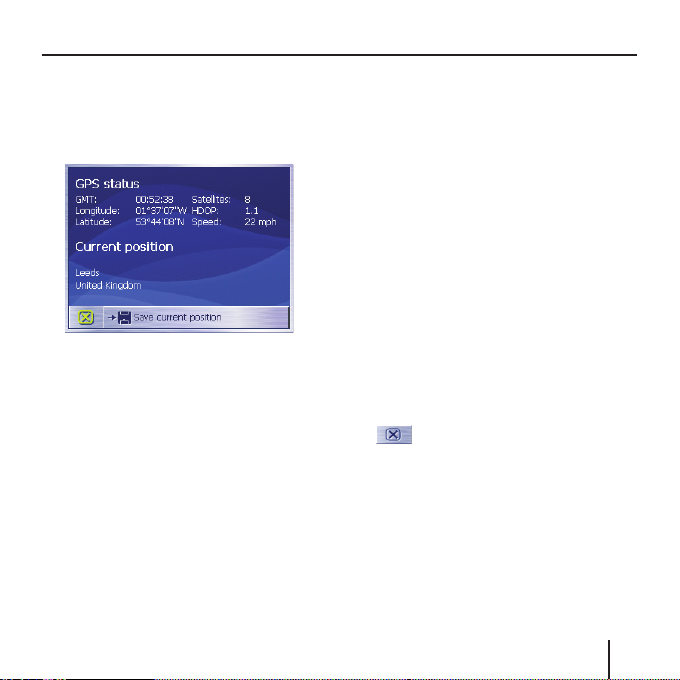
Bedienung der Navigations-Menüs
➜ Tippen Sie auf die Schaltfl äche
GPS Info (GPS Info).
Das Menü GPS Status (GPS Status)
wird angezeigt.
GMT: Greenwich Mean Time Lon-
•
doner Zeit ohne Sommerzeit.
Longitude/ Latitude, Aktuelle Po-
•
sition: Angabe des östlichen Längen- und nördlichen Breitengrads.
Satellites (Satelliten): Anzahl der
•
empfangenen Satelliten. Für eine
Navigation werden die Signale
mindestens dreier Satelliten benötigt.
HDOP: Horizontal Dilution of Pre-
•
cision. Gibt die Qualität der Positionsbestimmung an. Theoretisch
sind Werte von 0 bis 50 möglich,
wobei gilt: je kleiner der Wert, desto genauer die Positionsbestimmung (Wert 0 = keine Abweichung
von der tatsächlichen Position).
Werte bis 8 sind für die Navigation
akzeptabel.
Speed (Geschw.): Zeigt die ak-
•
tuelle Geschwindigkeit des Fahrzeugs an.
Position: Zeigt die Adresse des ak-
•
tuellen Standorts an (wenn möglich).
Save current position (Standort
•
speichern): Tippen Sie auf diese
Schaltfl äche, um den momentanen Standort in den Favoriten
zu speichern.
Tippen Sie auf die Schaltfl äche
•
, um das GPS-Fenster zu
schließen.
21
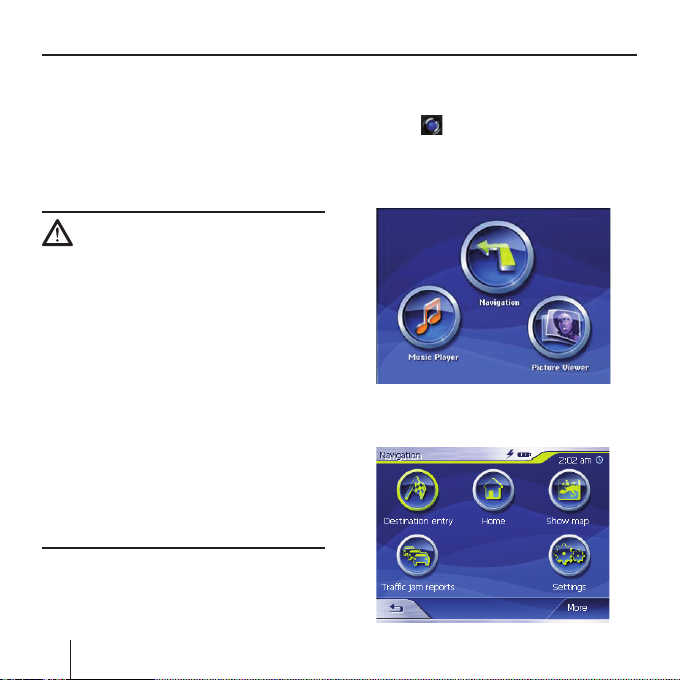
Navigation
Navigation
Allgemeine Hinweise zur
Navigation
Die Benutzung der Lucca geschieht
auf eigene Gefahr.
Achtung:
Bedienen Sie die Lucca nicht während der Fahrt, um sich selbst und
andere vor Unfällen zu schützen!
Schauen Sie nur auf das Display,
wenn Sie sich in einer sicheren Verkehrssituation befi nden!
Die Straßenführung und die Verkehrszeichen haben Vorrang vor den Anweisungen des Navigationssystems.
Folgen Sie den Anweisungen der
Lucca nur, wenn es die Umstände
und die Verkehrsregeln erlauben! Die
Lucca bringt Sie auch dann ans Ziel,
wenn Sie von der geplanten Route
abweichen müssen.
22
Navigation starten
➜ Schalten Sie das Gerät mit der
Tas te ein.
➜ Tippen Sie im Startbildschirm
(nur Lucca MP3) auf die Schaltfl äche Navigation (Navigation).
Das Menü Navigation (Navigation)
wird angezeigt.
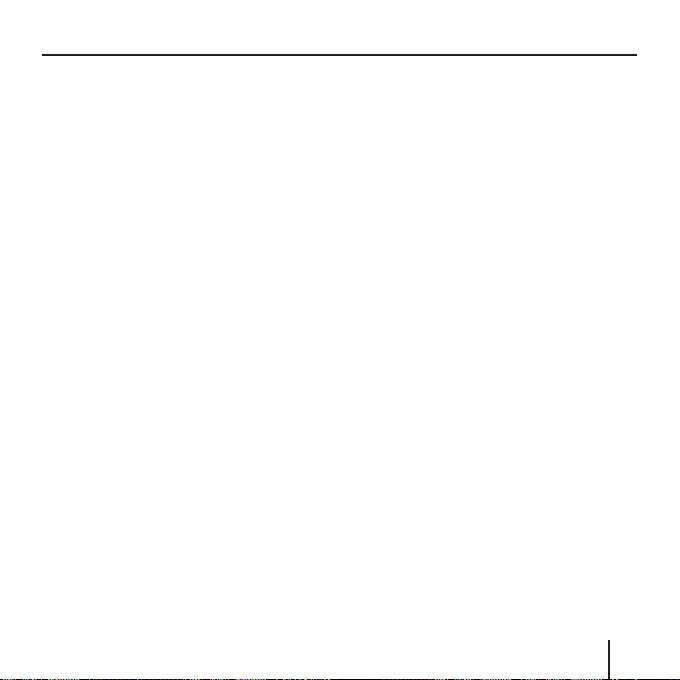
Navigation
Vom Menü Navigation (Navigation) aus
können Sie auf alle Funktionen der
Navigation zugreifen.
Hinweis:
Die Lucca startet immer mit dem
Bildschirm, der beim Ausschalten
des Geräts aktiv war.
Ein Ziel eingeben
➜ Tippen Sie auf die Schaltfl äche
Destination entry (Zieleingabe),
um ein Ziel für die Navigation einzugeben.
Lesen Sie hierzu bitte den Abschnitt
„Ein Ziel angeben“.
Nach Hause navigieren
➜ Tippen Sie auf die Schaltfl äche
Home (Nach Hause), um Ihre hinterlegte Heimatadresse als Ziel für
die Navigation zu verwenden.
Lesen Sie hierzu bitte den Abschnitt
„Heimatadresse verwenden“.
Karte anzeigen
➜ Tippen Sie auf die Schaltfl äche
Show map (Karte anzeigen), um
die geladene Straßenkarte anzuzeigen.
Lesen Sie hierzu bitte im Abschnitt
„Arbeiten mit der Karte“ nach.
Staumeldungen
➜ Tippen Sie auf die Schaltfl äche
Traffi c jam reports (Staumeldungen), um eine Übersicht über
die derzeit gültigen Verkehrsmeldungen zu erhalten, die von Ihrem
Radiogerät empfangen wurden.
Hinweis:
Diese Funktion steht nur zur Verfügung, wenn die Lucca an ein Blaupunkt Autoradio mit TMC-Ausgang
angeschlossen ist.
Einstellungen
➜ Tippen Sie auf die Schaltfl äche
Settings (Einstellungen), um die
Einstellungen Ihrer Lucca anzupassen.
Lesen Sie hierzu bitte im Abschnitt
„Lucca konfi gurieren“ nach.
23
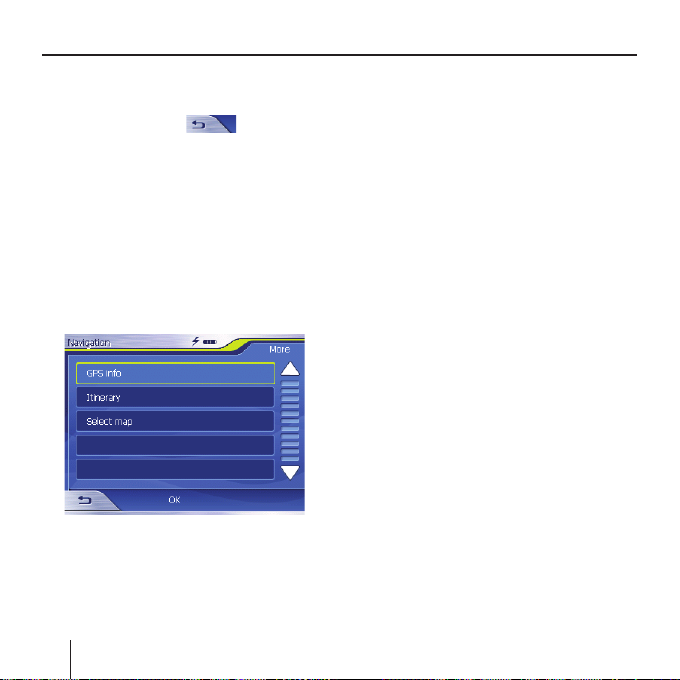
Navigation
Menü verlassen (nur Lucca MP3)
➜ Tippen Sie im Menü Navigation
(Navigation) auf
vigation zu beenden. Sie gelangen
dann zum Lucca-Startbildschirm.
Weitere Funktionen
➜ Tippen Sie auf die Schaltfl äche
More (Mehr), um Zugriff auf weitere Funktionen der Navigation
(Navigation) zu erhalten.
Die Liste der Zusatzfunktionen wird
angezeigt.
Sie enthält folgende Funktionen:
GPS Info
➜ Tippen Sie auf die Schaltfl äche
GPS Info (GPS Info), um Informa-
24
, um die Na-
tionen über den augenblicklichen
GPS-Status und über Ihren momentanen Standort zu erhalten.
Routenplanung
➜ Tippen Sie auf die Schaltfl äche Iti-
nerary (Routenplanung), um eine
Route mit mehreren Etappen zu
planen.
Lesen Sie hierzu bitte im Abschnitt
„Routenplanung mit Etappen“ nach.
Grundeinstellungen
vornehmen
Bevor Sie mit der Lucca arbeiten,
sollten Sie die für Ihren Standort
•
gültige Zeitzone einstellen, damit
Ihnen während der Navigation die
korrekten Ankunftszeiten angezeigt werden und
Ihre Heimatadresse angeben, um
•
von jedem Ort schnell nach Hause
navigieren zu können.
Zeitzone einstellen
➜ Tippen Sie im Menü Navigation
(Navigation) auf die Schaltfl äche
Settings (Einstellungen).
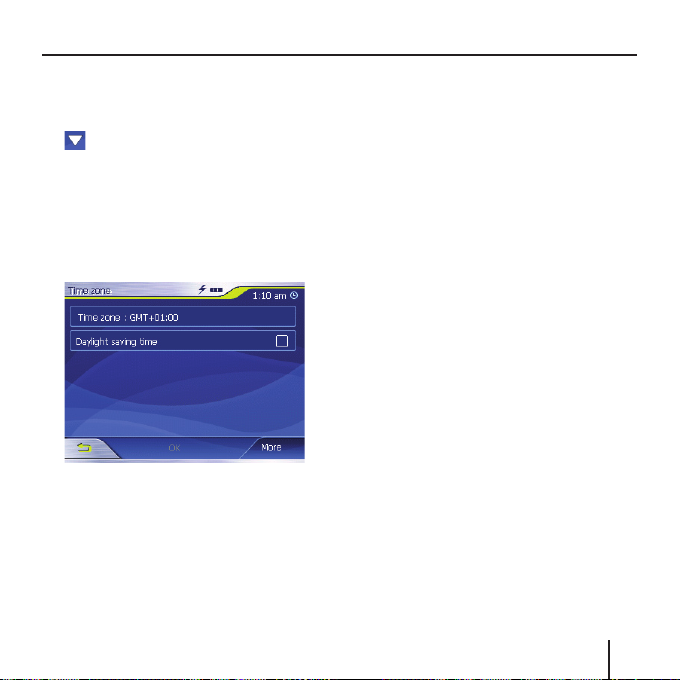
Navigation
Das Menü Settings (Einstellungen)
wird angezeigt.
➜ Tippen Sie auf die Schaltfl äche
, bis sie die Bildschirmseite mit
der Schaltfl äche Time zone (Zeit-
zone) sehen.
➜ Tippen Sie dann auf Time zone
(Zeitzone).
Das Menü Time zone (Zeitzone)
wird angezeigt.
➜ Tippen Sie auf Time zone (Zeitzo-
ne).
➜ Tippen Sie in der Liste auf die für
Ihren momentanen Standort gültige Zeitzone (GMT ohne Sommerzeit).
Hinweis:
Die Anzeige der Landeshauptstädte in der jeweiligen Zone erleichtert Ihnen die Auswahl.
➜ Tippen Sie auf die Schaltfl äche
OK.
➜ Wenn an Ihrem Standort momen-
tan die Sommerzeit gilt, tippen
Sie auf die Schaltfl äche Daylight
saving time (Sommerzeit).
Auf der Schaltfl äche erscheint ein
Häkchen.
Hinweis:
Wenn an Ihrem Standort die Zeit
umgestellt wird oder wenn Sie in
eine andere Zeitzone fahren, müssen Sie die entsprechenden Einstellungen anpassen.
➜ Tippen Sie auf die Schaltfl äche
OK.
Das Menü Navigation (Navigation)
wird angezeigt.
Heimatadresse angeben
➜ Tippen Sie im Menü Navigation
(Navigation) auf die Schaltfl äche
Settings (Einstellungen).
25
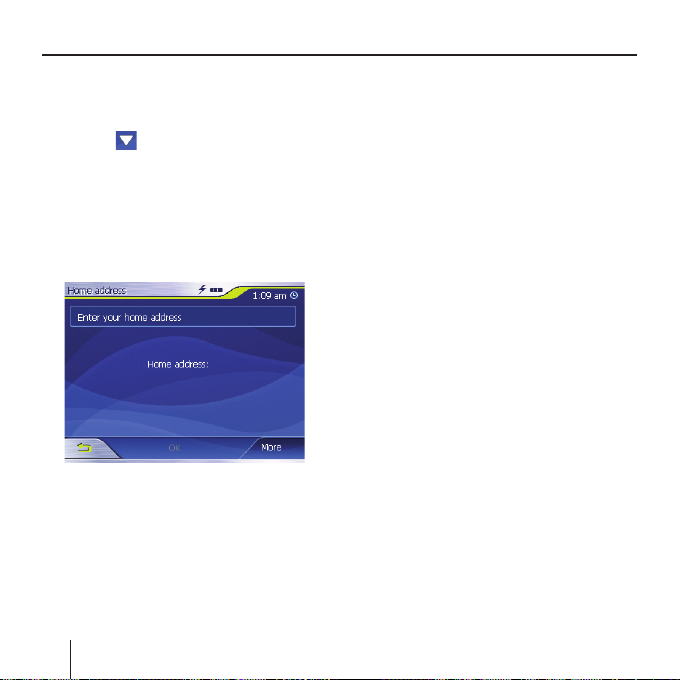
Navigation
Das Menü Settings (Einstellungen)
wird angezeigt.
➜ Tippen Sie so oft auf die Schalt-
fl äche
Home address (Heimatadresse)
sehen.
➜ Tippen Sie auf die Schaltfl äche
Home address (Heimatadresse).
Das Menü Home address (Heimat-
adresse) wird angezeigt.
➜ Tippen Sie auf die Schaltfl äche
Enter your home address (Heimatadresse eingeben).
Das Menü Destination entry (Zie-
leingabe) wird angezeigt.
➜ Tippen Sie auf die Schaltfl äche
Address (Adresse) und geben
26
, bis sie die Schaltfl äche
Sie Ihre Heimatadresse an. Siehe
„Zieladresse angeben“.
➜ Tippen Sie auf die Schaltfl äche
Set as home address (Als Heimatadresse setzen).
Die Adresse wird in das Menü
Home address (Heimatadresse)
übernommen.
➜ Tippen Sie auf die Schaltfl äche
OK.
Das Menü Navigation (Navigation)
wird wieder angezeigt.
Ein Ziel eingeben
In diesem Abschnitt lernen Sie die
verschiedenen Möglichkeiten kennen,
wie Sie mit der Lucca Ziele eingeben,
auswählen und verwalten können.
Wie Sie die Navigation zu einem Ziel
starten, ist im Kapitel „Zielführung“
beschrieben.
Zieleingabe
Sie können mit der Lucca Ziele auf
unterschiedliche Art und Weise angeben bzw. auswählen:
Eingeben einer Zieladresse
•
Auswählen eines Sonderziels
•
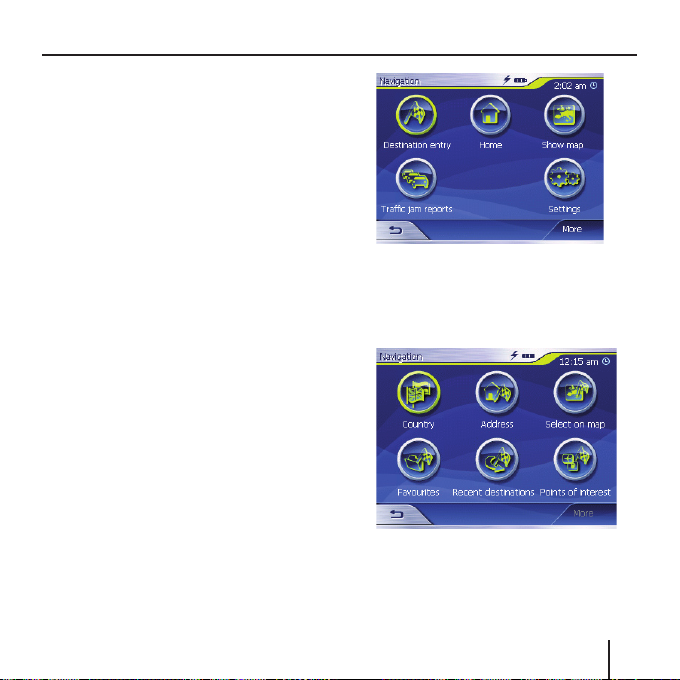
Ziel aus der Karte übernehmen
•
Ziel aus den Favoriten überneh-
•
men
Eines der letzten Ziele wieder ver-
•
wenden
Heimatadresse verwenden
•
Zielland angeben
Geben Sie zuerst das Land an, in dem
Ihr Ziel liegt.
Hinweis:
Diese Angabe brauchen Sie nicht
jedesmal zu wiederholen. Wenn
Ihr Ziel in einem anderen Land
liegt als das vorherige, müssen Sie
das Land erneut angeben.
➜ Tippen Sie im Hauptmenü (nur
Lucca MP3) auf die Schaltfl äche
Navigation (Navigation).
Das Menü Navigation (Navigation)
wird angezeigt.
Navigation
➜ Tippen Sie auf die Schaltfl äche
Destination entry (Zieleingabe).
Das Menü Destination entry (Zie-
leingabe) wird angezeigt.
➜ Tippen Sie auf die Schaltfl äche
Country (Land).
Die Liste der Länder wird ange-
zeigt.
27
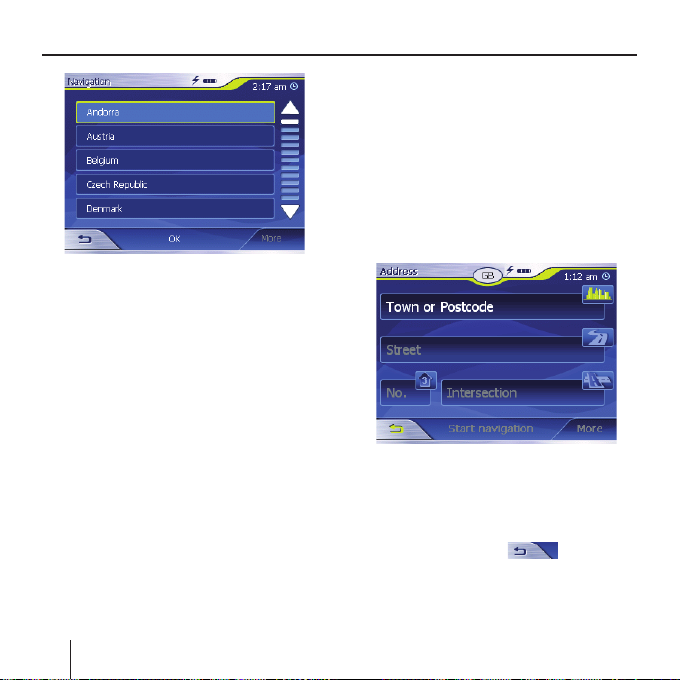
Navigation
➜ Tippen Sie auf das Land, in dem
Ihr Ziel liegt.
Das Menü Destination entry (Zie-
leingabe) wird wieder angezeigt.
Hinweis:
Sie können nur Länder auswählen,
von denen wenigstens ein Teil auf
Ihrer momentan geladenen Karte
dargestellt wird.
Zieladresse angeben
➜ Tippen Sie im Hauptmenü (nur
Lucca MP3) auf die Schaltfl äche
Navigation (Navigation).
Das Menü Navigation (Navigation)
wird angezeigt.
➜ Tippen Sie im Menü Navigation
(Navigation) auf die Schaltfl äche
Destination entry (Zieleingabe).
Das Menü Destination entry (Zie-
leingabe) wird angezeigt.
➜ Tippen Sie auf die Schaltfl äche
Address (Adresse).
Das Menü Address (Adresse) wird
angezeigt.
Hinweis:
Wenn in der obersten Zeile nicht
das Land angegeben ist, in dem
Ihr Ziel liegt, dann tippen Sie auf
die Schaltfl äche
len das richtige Land aus. Wie Sie
ein Land auswählen, ist in Kapitel
„Zielland angeben“ beschrieben.
und wäh-
28
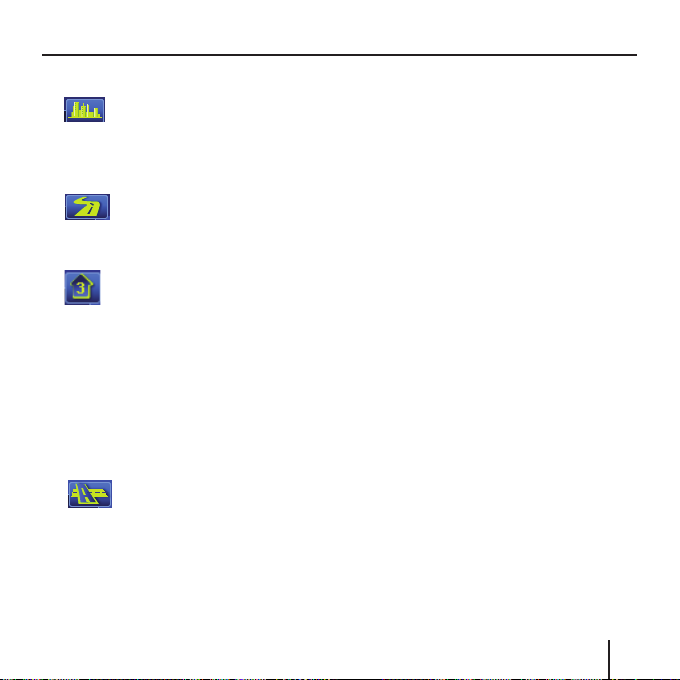
Navigation
➜ Tippen Sie auf das Feld für
Stadt und geben Sie
den Zielort ein. Sie können entweder die Postleitzahl
oder den Ortsnamen eingeben.
➜ Tippen Sie auf das Feld für Straße
und geben Sie die Straße
ein.
➜ Wenn Sie die Hausnummer Ihres
Ziels kennen, tippen Sie das Feld
für Hausnummer, um die
Hausnummer einzugeben.
Hinweis:
Wenn für die angegebene Straße
keine Hausnummern im Kartenmaterial gespeichert sind, ist das
Feld Hausnummer deaktiviert.
➜ Wenn Sie eine Kreuzung als Ziel-
punk defi nieren wollen, tippen Sie
auf das Feld für Kreuzung, um die
Querstraße zur oben angegeben Straße einzugeben.
Hinweis:
Wie Sie ein angegebenes Ziel
speichern können, erfahren Sie
im Kapitel „Eines der letzten Ziele
speichern“.
Weitere Funktionen
➜ Tippen Sie auf die Schaltfl äche
More (Mehr), um Zugriff auf weitere Funktionen im Menü Address
(Adresse) zu erhalten.
Die Liste Zusatzfunktionen wird
angezeigt.
Die Liste Zusatzfunktionen enthält
folgende Funktionen:
Route options (Routenoptionen):
•
– Hier können Sie die Routenop-
tionen für die nächste Navigation einstellen.
Lesen Sie hierzu bitte das Kapitel
„Routenoptionen festlegen“.
Show on map (In Karte anzei-
•
gen):
– Wählen Sie diese Schaltfl äche,
um die angegebene Adresse
auf der Karte zu sehen.
Lesen Sie hierzu bitte das Kapitel „Arbeiten mit der Karte“.
29
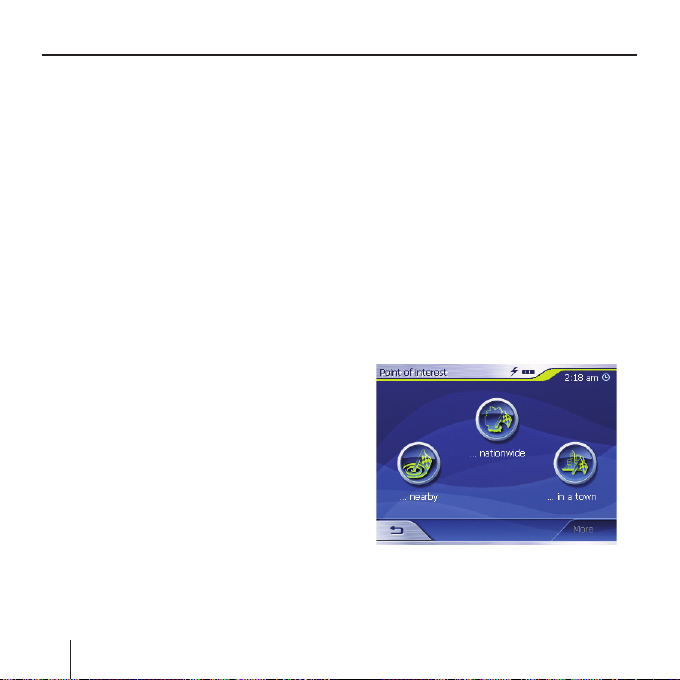
Navigation
Save (Speichern):
•
– Mit dieser Funktion können Sie
die angegebene Adresse in den
Favoriten speichern.
Lesen Sie hierzu bitte das Kapitel
„Eines der letzten Ziele speichern“.
Sonderziel auswählen
Sonderziele, auch kurz POI (Point of
interest) genannt, sind in der Karte
enthalten und können dort angezeigt
werden. Zu den Sonderzielen gehören Flug- und Fährhäfen, Restaurants,
Hotels, Tankstellen, öffentliche Einrichtungen und andere. Sonderziele
können Sie als Navigationsziel verwenden.
Sonderziel aus der aktuellen
Umgebung
Hinweis:
Sonderziele aus der aktuellen Umgebung können Sie nur dann auswählen, wenn der GPS-Empfang
für die Positionsermittlung ausreichend ist.
30
➜ Tippen Sie im Hauptmenü (nur
Lucca MP3) auf die Schaltfl äche
Navigation (Navigation).
Das Menü Navigation (Navigation)
wird angezeigt.
➜ Tippen Sie im Menü Navigation
(Navigation) auf die Schaltfl äche
Destination entry (Zieleingabe).
Das Menü Destination entry (Zie-
leingabe) wird angezeigt.
➜ Tippen Sie auf die Schaltfl äche
Points of interest (Sonderziele).
Das Menü Point of interest (Son-
derziel) wird angezeigt.
➜ Tippen Sie auf die Schaltfl äche
... nearby (… in der Nähe).
